IPhone (930 USD na Amazonu) izgleda prilično dobro, ali nakon što ga ubacite u najtanji slučaj i počnete ga koristiti pod različitim uvjetima osvjetljenja, zaslon i tijelo mogu izgubiti dio svog sjaja. Ne mogu vam pomoći s situacijom slučaja, ali vam mogu pomoći da poboljšate izgled zaslona vašeg iPhone uređaja.
Evo sedam postavki zaslona iOS-a, od kojih svaka može olakšati vaš iPhone na oči.
1. Svjetlina
Počnimo od očiglednog: svjetline. Prijeđite prstom od donjeg ruba (ili prema dolje iz gornjeg desnog kuta iPhone uređaja) da biste pristupili upravljačkom centru. Ovdje možete koristiti klizač za osvjetljenje kako bi vaš zaslon bio svijetliji ili prigušeniji.
2. Automatska svjetlina
Ne morate povećavati svjetlinu svaki put kad izađete van, a zatim je spustite kad ste u kući. iPhone uređaji imaju značajku automatskog osvjetljenja koja prilagođava svjetlinu zaslona na temelju vaših trenutnih uvjeta osvjetljenja. Uključeno je prema zadanim postavkama.
Uključivanje automatske svjetline znači da predate kontrolu iOS-u kako biste smanjili broj putovanja do kontrolnog centra kako biste prilagodili svjetlinu zaslona. Ali ako se često nalazite u okruženjima s jakim osvjetljenjem, često osvjetljava zaslon. To brže prazni bateriju.
U sustavu iOS 11 Apple je premjestio položaj postavke automatske svjetline. Više nije na stranici Display & Brightness (Prikaz i osvjetljenje) u Postavkama. Umjesto toga, morat ćete otići u Postavke> Općenito> Pristupačnost> Prikaži smještaj kako biste pronašli prekidač za automatsku svjetlinu .

3. Smanjite bijelu točku
Ako ste osjetljivi na jaku svjetlost, postoji još jedna postavka na stranici Prikaz smještajnih jedinica koja vam može biti od pomoći. Smanjite bijelu točku, ako vam se smanjuje svjetlina zaslona vašeg iPhone-a dok ne postane tako slaba, postaje teško čitati. Pomoću opcije Reduce White Point (Smanjivanje bijele točke) možete smanjiti intenzitet svijetlih boja bez promjene ukupne svjetline zaslona. Uključite ga, a zatim pomoću klizača prilagodite njegov učinak.
4. Noćna promjena
Kako sam ikad živio bez Noćne smjene? Najbolje je. Ona prebacuje boje vašeg zaslona na topliji dio spektra tijekom večernjih sati. To vas sprečava da buljite u oštro, plavo svjetlo prije spavanja, koje može pomaknuti prirodni sat vašeg tijela i otežati dobar san.
Možete namjestiti noćni pomak od zalaska sunca do izlaska sunca ili ga rasporediti za određeni vremenski period. A tu je i klizač za podešavanje kako toplo mijenja boje. Sve postavke noćnog pomaka naći ćete u Postavkama> Zaslon i svjetlina> Noćni pomak .
Također možete ručno omogućiti Night Shift iz upravljačkog centra 3D dodirom ili dugim pritiskom na klizač svjetline.

5. Automatsko zaključavanje
Ova postavka prikaza manje govori o načinu prikaza i više o pronalaženju ravnoteže između praktičnosti i trajanja baterije. Uključivanje zaslona je najveći posao na bateriji za iPhone, tako da što je manje vremena osvijetljeno, baterija će duže trajati. No, s druge strane, otključavanje telefona stalno može biti bol. Pomoću automatskog zaključavanja možete postaviti duljinu vremena u kojem vaš iPhone može mirno sjediti prije nego se zaključa i isključi zaslon. Idite na Postavke> Zaslon i osvjetljenje> Automatsko zaključavanje i odaberite vrijeme između 30 sekundi i 5 minuta. Ili bacite oprez i trajanje baterije na vjetar i odaberite Nikad.

6. Veličina teksta i masni tekst
Imam prijatelja određene dobi koji kaže da nije u njegovim očima problem kada je u pitanju mogućnost čitanja teksta na njegovom iPhoneu - samo što mu ruke nisu dovoljno dugo. Za dalekovide, postoje dvije postavke koje možete koristiti da tekst bude čitljiviji na stranici Prikaz i svjetlost u Postavkama : Veličina teksta i Podebljani tekst . Prvi omogućuje korištenje klizača za povećanje (ili smanjenje, ako imate očne oči) veličinu teksta za aplikacije koje podržavaju dinamički tip. (I, da, i aplikacije Mail i Messages rade.) Značajka Bold Text zahtijeva ponovno pokretanje telefona i čini tekst čitljivijim tako da ga namjestite podebljano.

7. True Tone
Ovo posljednje je za ljude s iPhone 8 (600 USD u Walmartu), iPhone 8 Plus (699 USD u Walmartu) ili iPhone X. Ovi modeli imaju True Tone, koji dinamički prilagođavaju ravnotežu bijele boje prikaza vašeg iPhonea na temelju vaših trenutnih uvjeta osvjetljenja za prirodnije i točnije boje. Smatram da su njegovi učinci suptilni, ali ugodni i učinkoviti. Možete uključiti True Tone na stranici Display & Brightness (Prikaz i osvjetljenje) u postavkama, a također ćete pronaći gumb za uključivanje i isključivanje pomoću 3D-a. Dodirom klizača svjetline u upravljačkom centru.




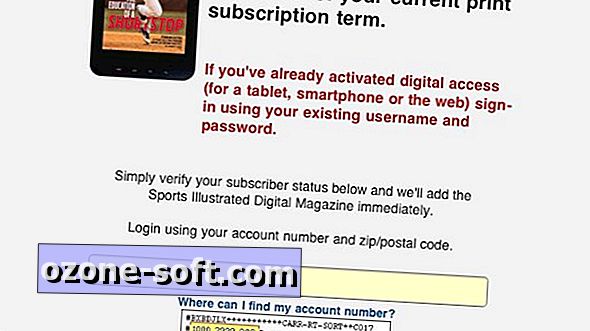



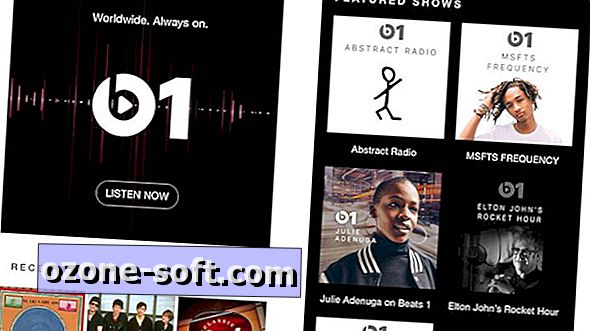

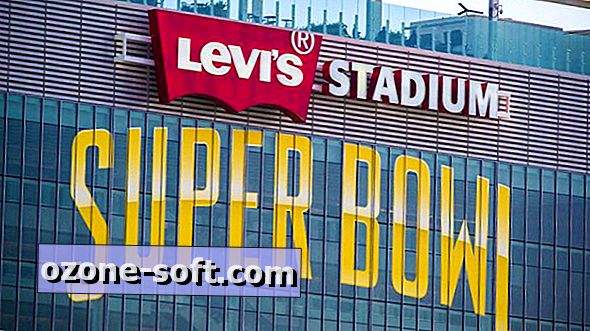


Ostavite Komentar